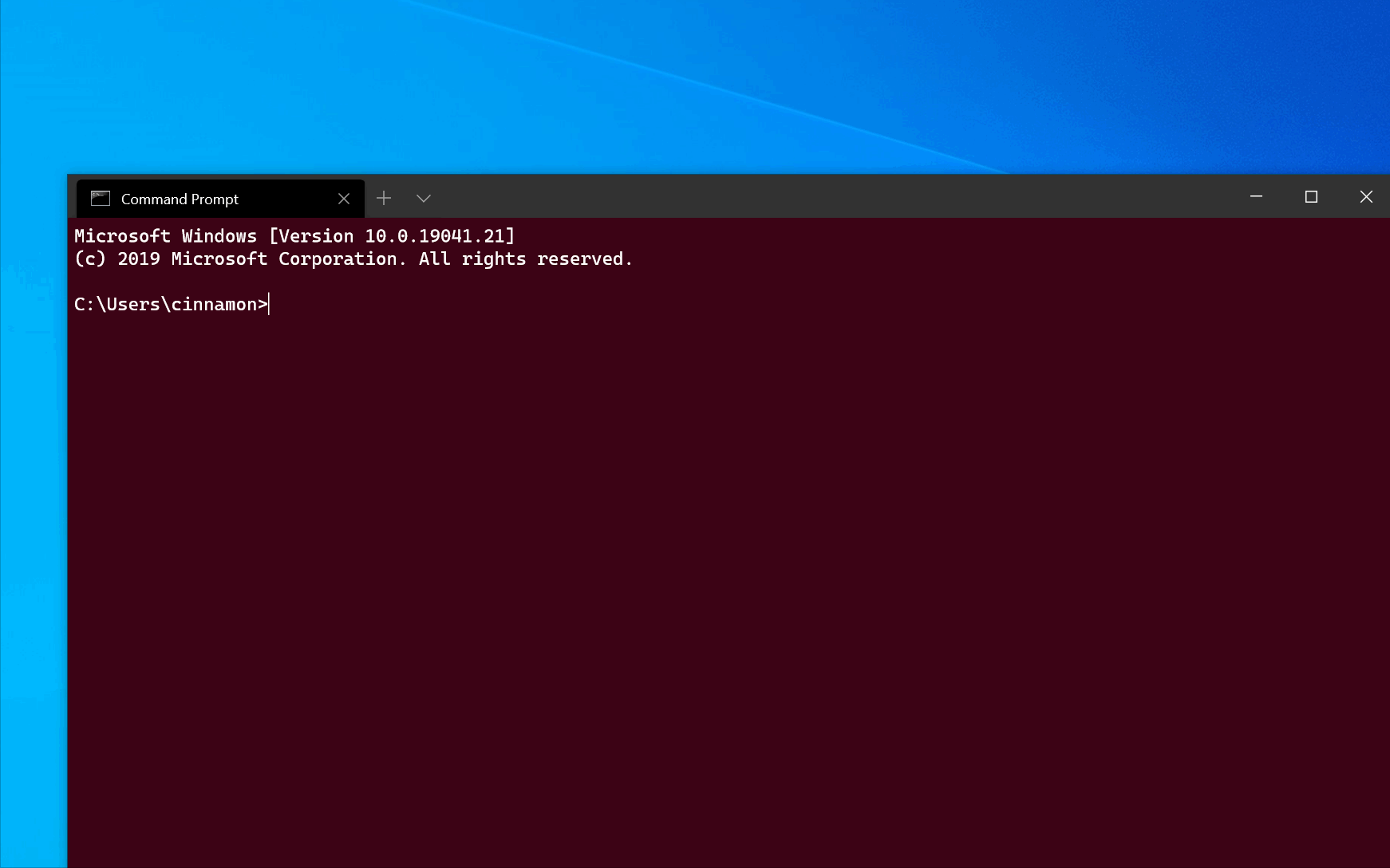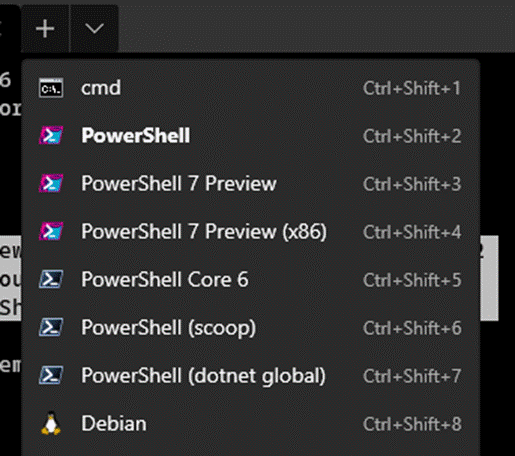Windows 終端預覽應用程序更新了許多新功能和錯誤修復
3分鐘讀
發表於

Windows終端 是來自 Microsoft 的新終端應用程序,它提供命令行工具和 shell,如命令提示符、PowerShell 和 WSL。 除此之外,由於微軟昨天推出的最新更新,Windows Terminal Preview 應用程序現在可以做的更多。
將 Windows Terminal Preview 應用程序升級到版本 0.9,此更新引入了許多新功能、性能改進和錯誤修復。 你可以閱讀下面的官方更新日誌。
更新日誌
命令行參數
wt執行別名現在支持命令行參數! 您現在可以使用您喜歡的配置文件從您喜歡的目錄開始以您喜歡的方式拆分新選項卡和窗格來啟動終端! 可能性是無止境! 這裡有些例子:
wt -d .
在當前工作目錄中使用默認配置文件打開終端。
wt -d . ; new-tab -d C:\ pwsh.exe
打開帶有兩個選項卡的終端。 第一個是從當前工作目錄開始運行默認配置文件。 第二種是使用 pwsh.exe 作為默認配置文件"commandline"(而不是默認配置文件的"commandline") 從 C:\ 目錄開始。
wt -p "Windows PowerShell" -d . ; split-pane -V wsl.exe
打開帶有兩個窗格的終端,垂直拆分。 頂部窗格正在運行名為“Windows Terminal”的配置文件,底部窗格正在運行默認配置文件,使用 wsl.exe 作為"commandline"(而不是默認配置文件的"commandline").
wt -d C:\Users\cinnamon\GitHub\WindowsTerminal ; split-pane -p "Command Prompt" ; split-pane -p "Ubuntu" -d \\wsl$\Ubuntu\home\cinnak -H
見下文。 ?如果您想了解使用我們的新命令行參數可以做的所有事情,請查看完整文檔 点击這裡.
自動檢測 PowerShell
如果你是一個大粉絲 PowerShell核心,我們有好消息要告訴你。 Windows 終端現在將檢測任何版本的 PowerShell 並自動為您創建配置文件。 我們認為看起來最好的 PowerShell 版本(從最高版本號開始,到最 GA 版本,再到最佳打包版本)將被命名為“PowerShell”,並將在下拉列表中佔據原始 PowerShell Core 插槽。
確認關閉所有標籤
您是不是每次都想關閉所有標籤而不被詢問的人? 如果你說是,這個新功能就是為你準備的! 創建了一個新的全局設置,允許您始終隱藏“關閉所有選項卡”確認對話框。 你可以設置
"confirmCloseAllTabs"至true在您的profiles.json 文件的頂部,您將永遠不會再看到該彈出窗口! 謝謝 @rstat1 感謝這個新環境的貢獻。 ?其他改進
? 無障礙: 您現在可以使用講述人或 NVDA 逐字導航!
? 您現在可以將文件拖放到終端中,文件路徑將被打印出來!
?
Ctrl+Ins和Shift+Ins默認綁定到copy和paste分別!? 您現在可以持有
Shift並單擊以擴大您的選擇!? 現在支持用於鍵綁定的 VS Code 鍵(即
"pgdn"和"pagedown"都是有效的)!Bug修復
? 無障礙: 講述人運行時終端不會崩潰!
? 當您提供無效的背景圖像或圖標路徑時,終端不會崩潰!
? 我們的彈出對話框現在都有圓形按鈕!
? 搜索框現在可以在高對比度下正常工作!
? 一些連字會更正確地呈現!
您可以 從此鏈接下載 Windows Terminal Preview 應用程序,或者您可以訪問 Microsoft Store 並蒐索該應用程序。
資源: Microsoft微軟